Niewiele osób wyświetla każdą używaną przez siebie aplikację na przednim ekranie głównym swojego smartfona lub tabletu z Androidem. Czasami aplikacje są przenoszone, aby wyczyścić ekran główny, podczas gdy innym razem aplikacje są ukryte ze względu na temat. Oto najłatwiejsze i najbardziej wydajne sposoby znajdowania ukrytych aplikacji na tablecie lub telefonie z Androidem.

Tim Robbins / Mint Images RF
Poniższe informacje powinny mieć zastosowanie bez względu na to, kto wyprodukował Twój telefon z systemem Android: Samsung, Google, Huawei, Xiaomi itp.
Zrozumienie folderów i ekranów systemu Android
Podobnie jak większość smartfonów i tabletów, urządzenia z Androidem mają ekran główny, który rozciąga się poziomo poza to, co widzisz po raz pierwszy po włączeniu urządzenia. Pozostałe części ekranu głównego służą do sortowania aplikacji i widżetów w grupy oraz do ukrywania aplikacji przed wzrokiem ciekawskich.
Aby wyświetlić wszystkie sekcje ekranu głównego na urządzeniu z systemem Android, przesuń palcem od prawej do lewej.
Może być więcej niż jeden dodatkowy ekran, więc kontynuuj przesuwanie w lewo, aż widoczne ikony nie będą mogły się dalej poruszać.
Innym sposobem na ukrycie aplikacji na Androida jest umieszczenie aplikacji w folderze. Foldery są widoczne na ekranie głównym i wyglądają jak zbiór czterech małych ikon aplikacji. Stuknij folder, aby go otworzyć i wyświetlić aplikacje.
Jak znaleźć ukryte aplikacje w szufladzie aplikacji
Przeglądanie aplikacji na ekranie głównym Androida to dobry początek, ale nie pokazuje to wszystkich aplikacji zainstalowanych na urządzeniu z Androidem. Aby zobaczyć pełną listę zainstalowanych aplikacji, w tym aplikacji repozytorium, otwórz szufladę aplikacji, dotykając ikony w dolnej środkowej części ekranu, która wygląda jak okrąg z sześcioma kropkami.
Po dotknięciu tej ikony pojawi się pełna lista z zainstalowanymi aplikacjami posortowanymi alfabetycznie. Powinno to pokazać większość aplikacji na urządzeniu z Androidem, ale niektóre mogą być ukryte. Aby wyświetlić te ukryte aplikacje, wykonaj następujące czynności.
Ta metoda nie jest domyślnie dostępna na wszystkich urządzeniach z Androidem. Program uruchamiający określa opcje w zasobniku. Jeśli nie masz tych opcji, wypróbuj inny program uruchamiający, taki jak Nova Prime, który obsługuje ukrywanie aplikacji.
- Z szuflady aplikacji dotknij trzech kropek w prawym górnym rogu ekranu.
-
Stuknij Ukryj aplikacje.
-
Zostanie wyświetlona lista aplikacji, które są ukryte na liście aplikacji. Jeśli ten ekran jest pusty lub Ukryj aplikacje brakuje opcji, żadne aplikacje nie są ukryte.
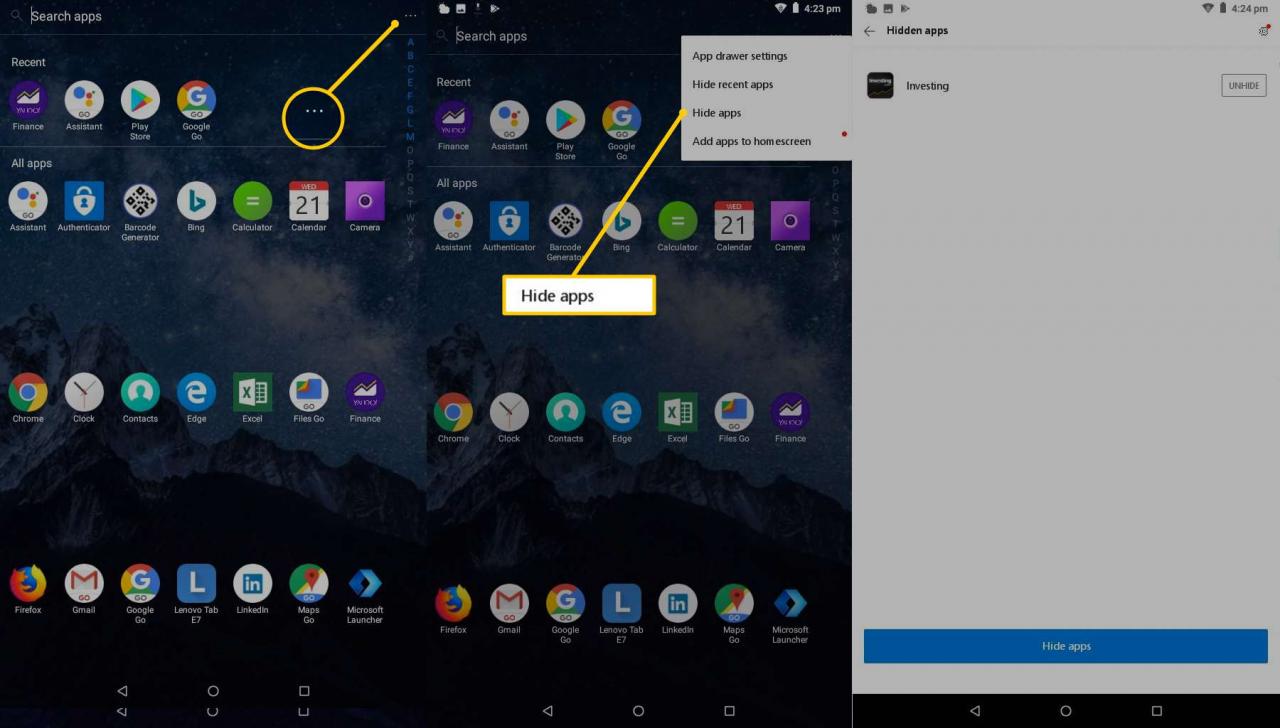
Jak znaleźć ukryte aplikacje w ustawieniach
Dostęp do pełnej listy aplikacji można również uzyskać z poziomu aplikacji Ustawienia. Aby otworzyć aplikację, dotknij Ustawienia (ikona wygląda jak koło zębate). W Ustawieniach stuknij Aplikacje i powiadomienia, następnie dotknij Zobacz wszystkie aplikacje.

Lista aplikacji wyświetla również pliki systemowe i aplikacje, które sprawiają, że system operacyjny Android działa poprawnie. Aby je pokazać, stuknij w trzy kropki w prawym górnym rogu, a następnie stuknij w Pokaż system.
Sprawdź aplikacje Android Trick
Spojrzenie na ikonę i nazwę aplikacji może nie wystarczyć, aby stwierdzić, co się dzieje na telefonie lub tablecie z Androidem. W sklepie z aplikacjami Google Play jest wiele aplikacji, które wyglądają jak jeden rodzaj aplikacji, ale są przeznaczone do ukrywania obrazów, filmów i innych danych.
Popularnym przykładem jest aplikacja Smart Hide Calculator, która wygląda i działa jak podstawowa aplikacja kalkulatora, ale jest aplikacją do przechowywania plików. Interfejs użytkownika kalkulatora jest w pełni funkcjonalny, ale gdy użytkownik wpisze swój kod PIN, odblokowuje się i ujawnia swój prawdziwy cel.
Aby dokładnie sprawdzić prawdziwą tożsamość dowolnej aplikacji na Androida, wykonaj następujące czynności.
- Naciśnij ikonę aplikacji, aż pojawi się małe menu.
-
Dotknij małego i w kółku obok "ołówka".
-
Zostanie wyświetlona strona zawierająca szczegółowe informacje o aplikacji, od rozmiaru pamięci po uprawnienia. Stuknij Szczegóły aplikacji.
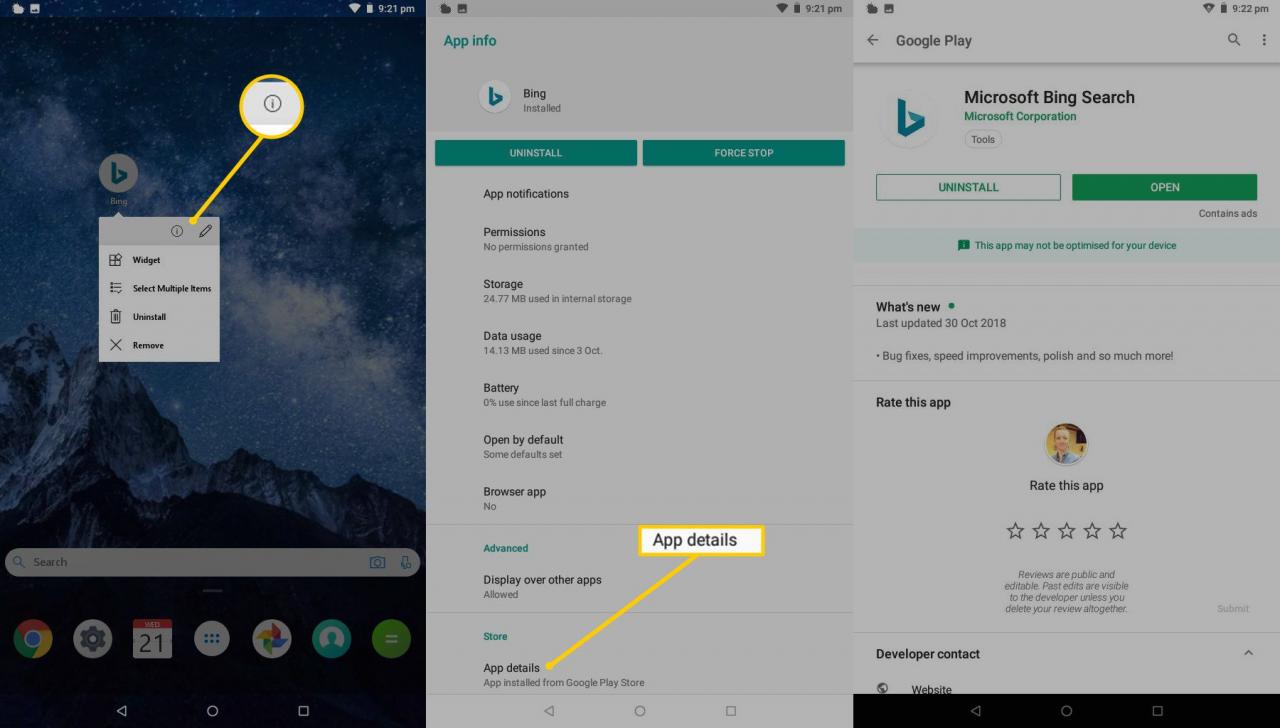
- Zostanie wyświetlona strona produktu aplikacji w sklepie z aplikacjami Google Play. Tutaj możesz przeczytać oficjalne informacje o aplikacji, w tym recenzje innych użytkowników.
Nie zapomnij o aplikacjach internetowych
Więcej firm dodaje pełną funkcjonalność aplikacji do swoich witryn internetowych, co oznacza, że użytkownicy nie muszą już pobierać i instalować aplikacji, aby uzyskać do niej dostęp. Instagram to jeden z przykładów funkcjonalnej aplikacji internetowej, której można używać w przeglądarce internetowej, takiej jak Chrome, Edge lub Firefox. Tinder działa nieco inaczej.
Aby sprawdzić, czy użytkownik uzyskał dostęp do określonej witryny, otwórz aplikacje przeglądarki internetowej na swoim smartfonie lub tablecie z systemem Android, a następnie sprawdź historię przeglądarki. Historię przeglądarki można jednak usunąć w większości przeglądarek, więc nie jest to niezawodny sposób na sprawdzenie, jakie witryny były odwiedzane.